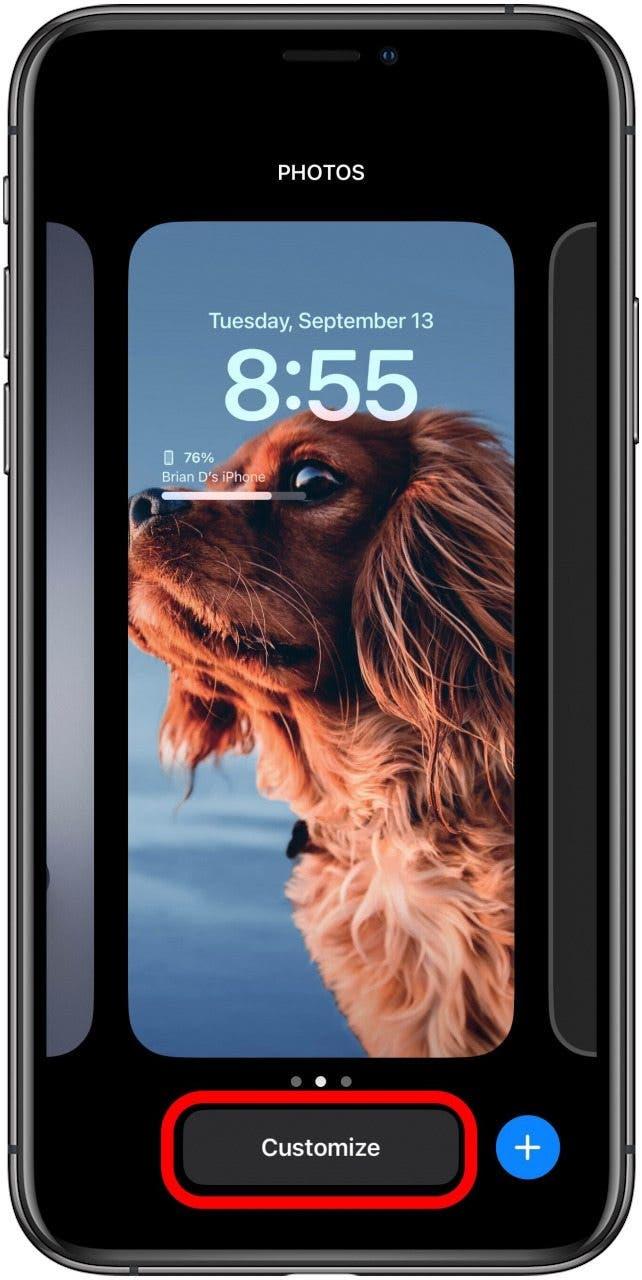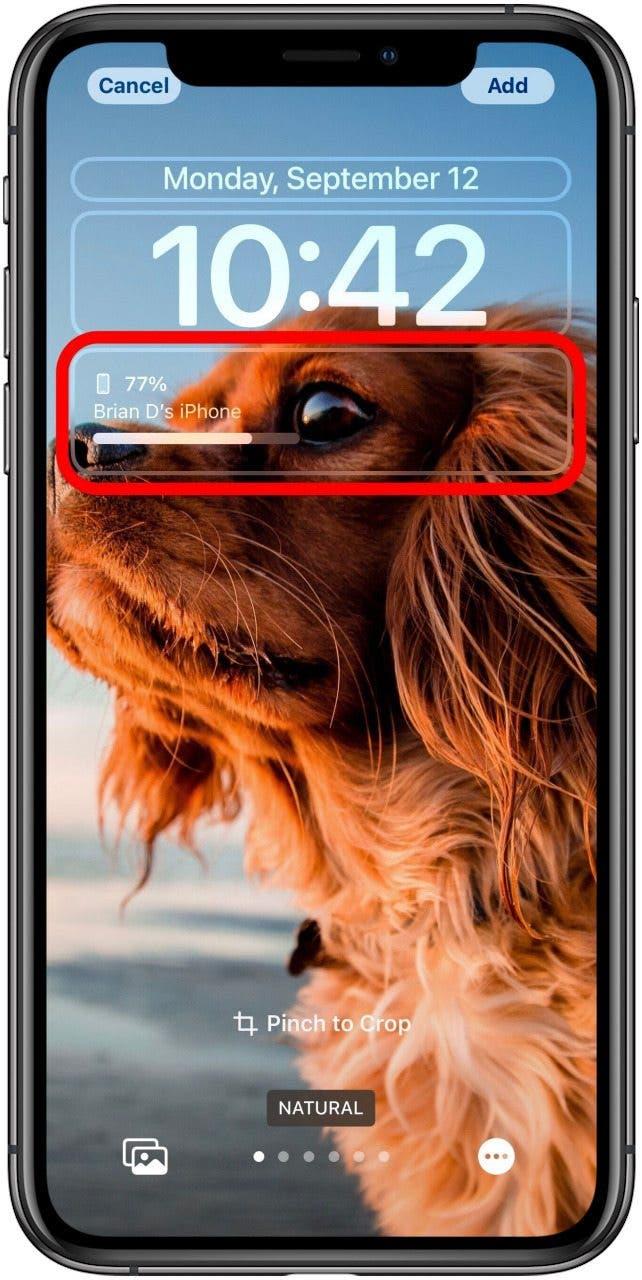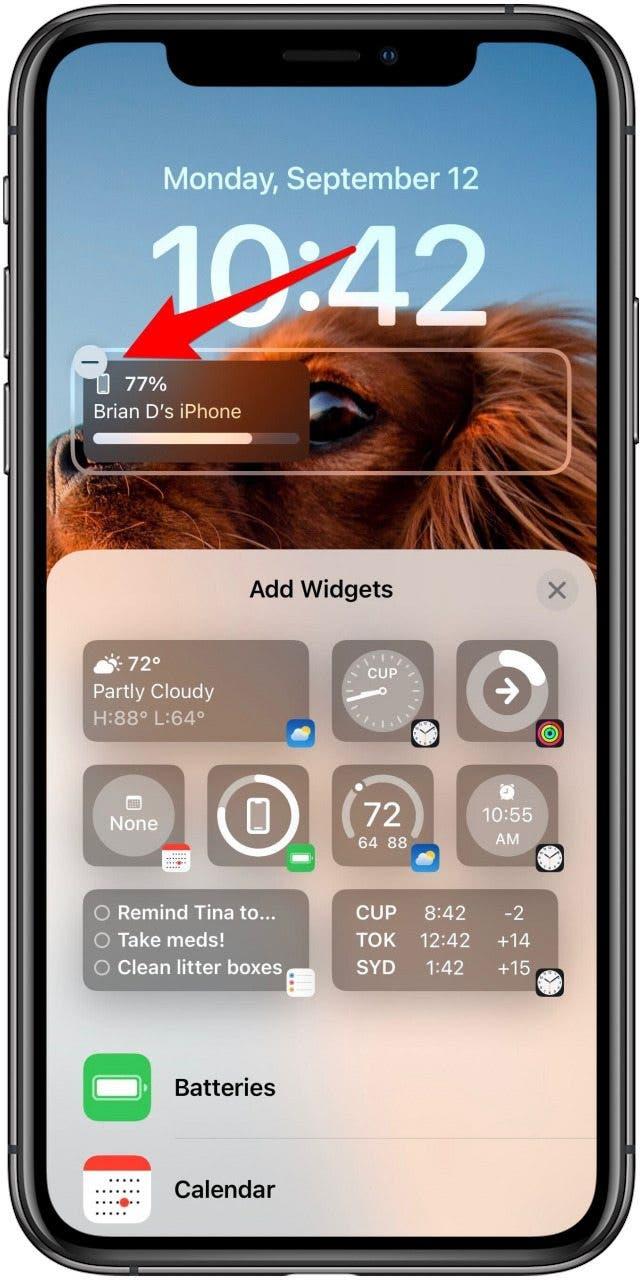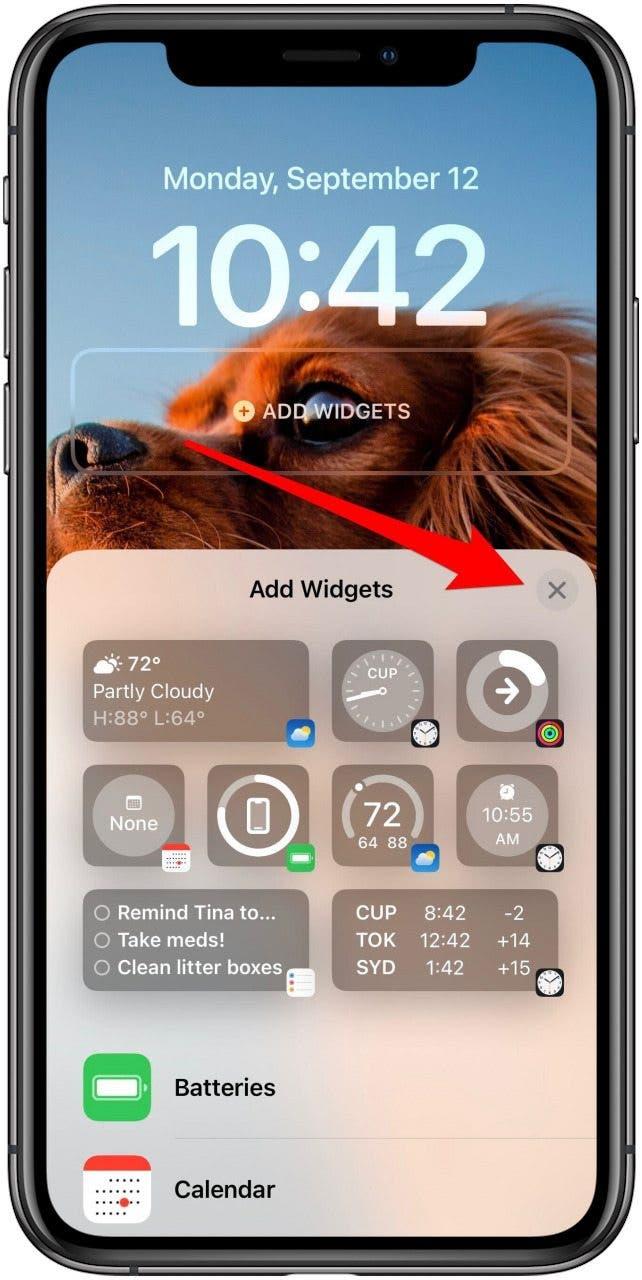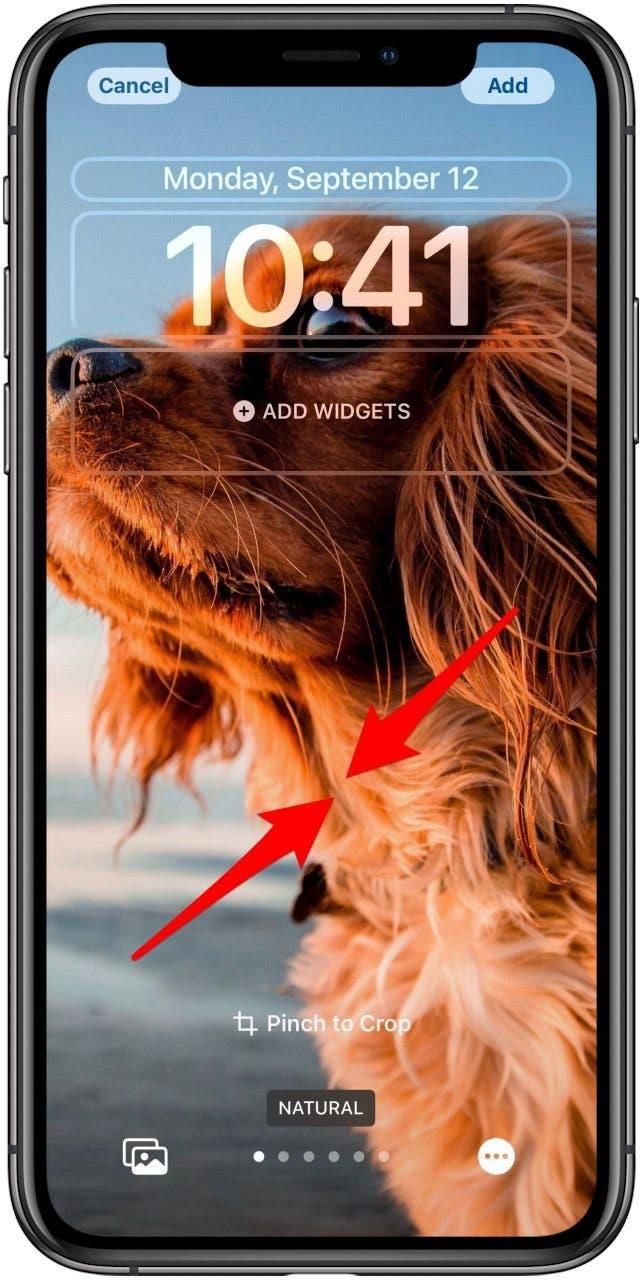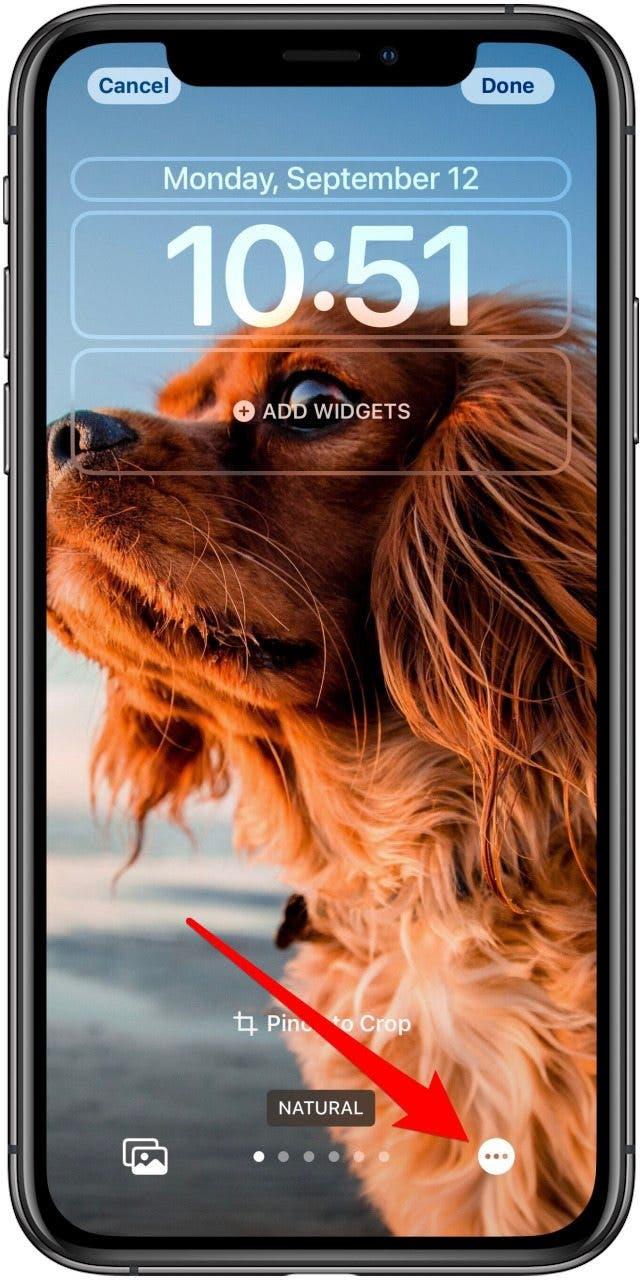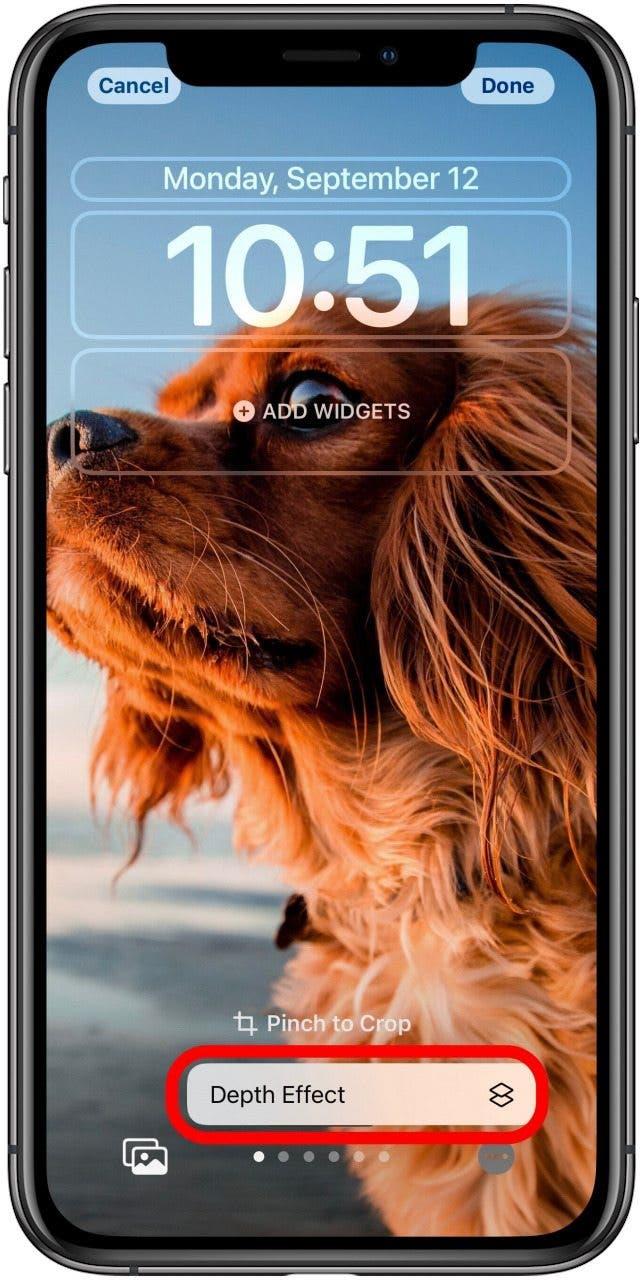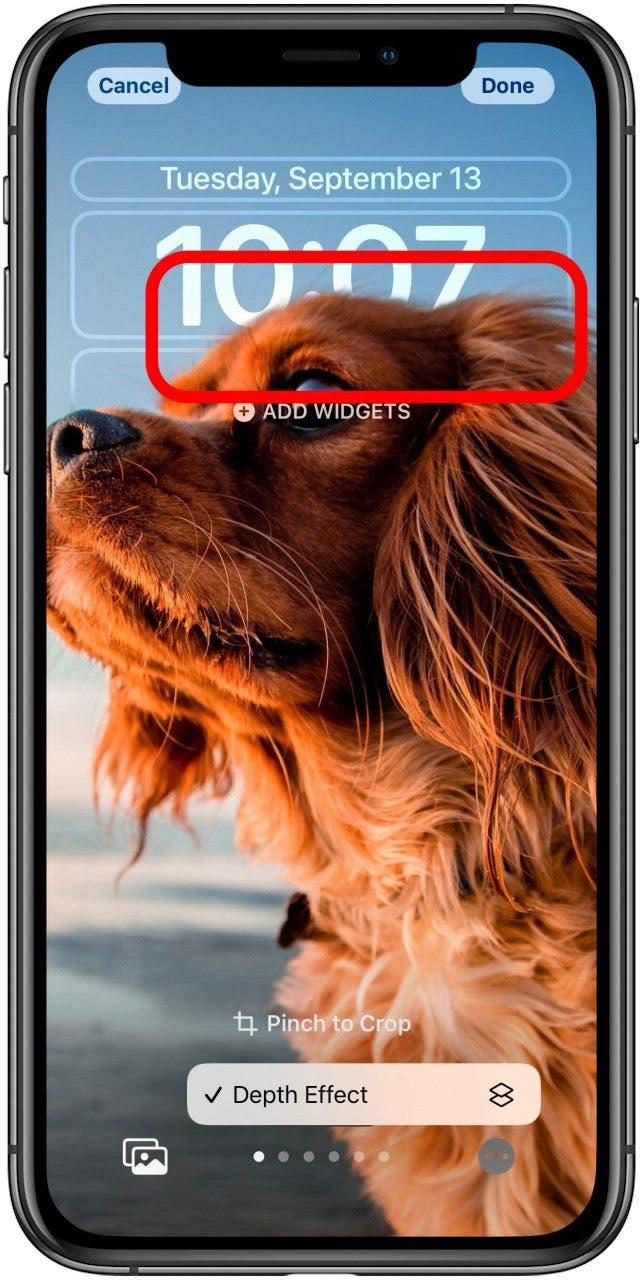Lukitusnäytön valokuvakuvaa on saatavana hauska uusi ominaisuus, joka on lisätty iOS 16: lla: Syvyystehoste! Tämä siisti ominaisuus saa valokuvan aiheen näkymään kellon edessä, ja täällä kävelemme sinut muutaman yleisen ongelman läpi, jotka voivat väliaikaisesti poistaa vaikutuksen.
Aiheeseen liittyvä: miten muotokuvan käyttö Tila iPhonessa ottaa upeita päähineitä
Kuinka vianmääritys lukitusnäytön syvyystehosteena
Syvyysvaikutusominaisuutta ei ole vaikea käyttää, ja se voi laukaista automaattisesti, kun Aseta valokuvan lukitus Näyttö , jopa käyttämällä ehdotettuja valokuvia. Jos mukautat lukitusnäytön, saatat kuitenkin huomata, että vaikutus on kadonnut etkä tiedä miksi, tai haluat ehkä yrittää laukaista vaikutuksen muihin valokuviin tarkoituksella. Syvyysvaikutus voi olla hiukan hienoa saadakseen toimimaan kunnolla, ja iOS ei selitä miksi se poistaa sen käytöstä, kun se tapahtuu, mutta on kolme suurta asiaa, jotka voivat aiheuttaa sen sammuttamisen, jonka kävelen täällä. Ensinnäkin ensin, ennen kuin voit käyttää tätä uutta ominaisuutta, sinulla on oltava Päivitti järjestelmäohjelmistosi iOS 16: een , ja muista kirjautua ilmainen kärki Päivän uutiskirje .
- Ensinnäkin sinun on avattava lukitusnäytön mukauttamisliitäntä. Aloita pitkään painamalla tyhjää tilaa lukko -näyttöön . huomautus : Jos käytät puhelimen avaamiseen kasvotunnusta, voit pitkään painaa missä tahansa lukitusnäytöllä. Jos käytät salasantoa puhelimen avaamiseen, sinun on ensin avattava puhelimesi, pyyhkäise sitten aloitusnäytöllä vetääksesi lukitusnäytön ylös. Sitten voit pitkään painaa lukitusnäyttögallerian.
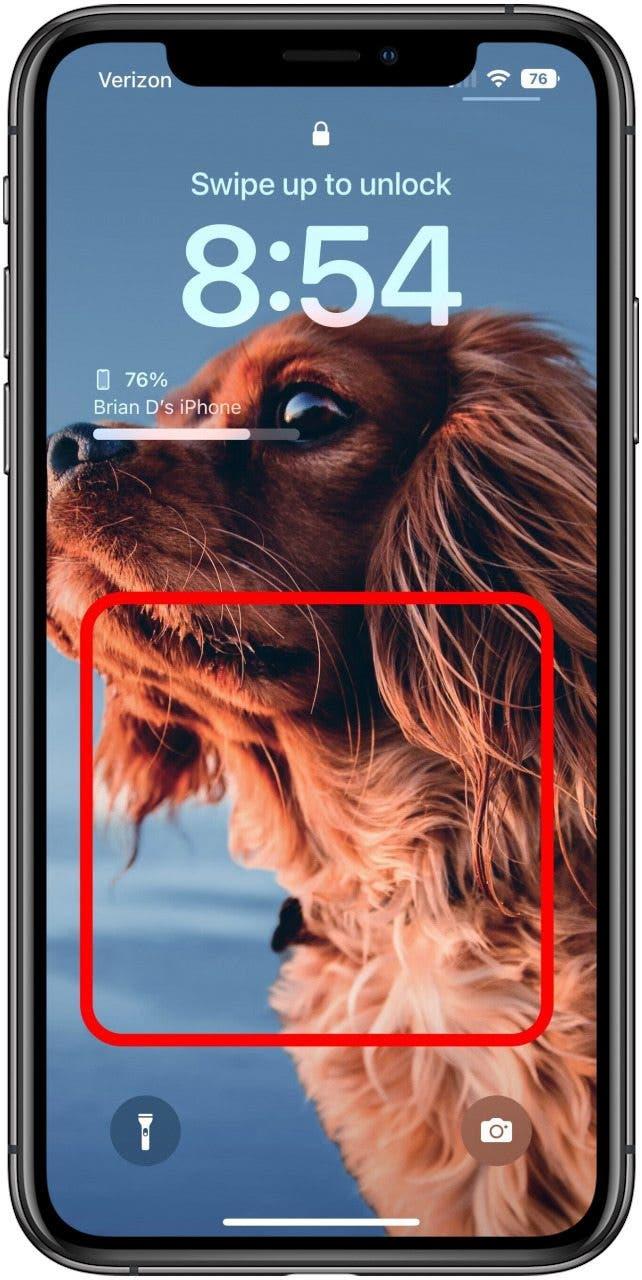
- Tämä avaa näytön valitaksesi lukitusnäytön. Napauta Mukauta näytön alareunassa.

- Lukon näytön mukauttamisnäytössä voit vianmääritystä syvyystehosteesi. Yksi helppo tarkistaa on widgetit . Syvyysvaikutus ei toimi, jos kellon alapuolelle on lisätty widgetejä. Jos sinulla on, napauta widget -ruutua.

- Kun Add Widgets -valikko on auki, napauta pieniä miinusmerkkikuvaketta kaikkien lisättyjen widgettien vasemmassa yläkulmassa niiden poistamiseksi.

- Kun olet poistanut kaikki widgetit, napauta pientä x -kuvaketta Add Widgets -valikon oikeassa yläkulmassa valikon sulkemiseksi. Jos ainoa syvyysvaikutuksen ongelma oli widgetit, vaikutuksen pitäisi mahdollistaa itsensä uudelleen. Jos se menee, hienoa, olet valmis. Jos ei, tai jos haluat oppia lisää asioita, jotka voivat päästä tämän vaikutuksen tielle, lue.

- Toinen asia, joka voi helposti estää syvyysvaikutuksen toiminnan, on käyttämäsi valokuvan sijoittaminen ja rajaaminen. Tämä on kaikkein hienointa saada oikea. Tarkka kohta, jossa se poistaa käytöstä, voi olla vaikea mitata, mutta karkeasti sinun on varmistettava, että alle puolet ajan pohjasta on päällekkäinen valokuvan kohteen yläosan kanssa. Rajata, zoomata ja sijoittaa valokuvan uudelleen käyttämällä molemmilla sormilla tyhjään tilaan lukituksen näytön mukauttamisnäytön keskellä. Kun muutat valokuvan zoomaustasoa tai sijaintia, sinun pitäisi nähdä syvyysvaikutus kytkeytyvän päälle ja pois päältä.

- Jos sinulla ei ole kellon alla olevia widgetejä, ja olet yrittänyt säätää valokuvaa varmistaaksesi, että kohde piiloutuu alle puolet ajasta ja syvyysvaikutus ei vieläkään potkaise, on mahdollista, että Vaikutus on yksinkertaisesti sammutettu. Jos haluat tarkistaa tämän, napauta vain kolmipiste-kuvaketta näytön oikeassa alakulmassa.

- Tämä avaa pienen valikon. Valitsemastasi valokuvatyylistä riippuen, siinä voi kirjaimellisesti olla vain syvyysvaikutusvaihtoehto. Varmista, että siinä on valintamerkki. Jos ei, napauta sitä mahdollisen vaikutuksen mahdollistamiseksi. Jos se on harmaata ja et voi ottaa sitä käyttöön, se tarkoittaa, että jokin estää vaikutusta, joten palaa täällä edellisiin vaiheisiin varmistaaksesi, että kaikki kellon alla olevat widgetit ovat pois päältä ja että valokuva -aihe ei ole Päällekkäin liian paljon.

- Kun syvyysvaikutus toimii oikein, sen pitäisi johtaa alla olevaan vaikutukseen, jossa valokuvan kohde on päällekkäin kellonäytön kappaleen päällä.

Jos olet seurannut tätä opasta etkä vieläkään saa syvyystehostusta näkyviin, se voi olla ongelma tietyllä valokuvalla, jonka olet valinnut lukitusnäytölle. Varmista, että käytät valokuvaa, jolla on yksi erillinen aihe parhaiden tulosten saavuttamiseksi. IPhone -kamerasovelluksen muotokuva -tilan asetusten avulla otetut valokuvat vastaavat tarpeitasi, vaikka tämä ei ole vaatimus.
Toivottavasti tämä opas on auttanut sinua joihinkin pieniin asioihin, jotka voivat estää tämän viileän pienen lukitusnäytön ominaisuuden.